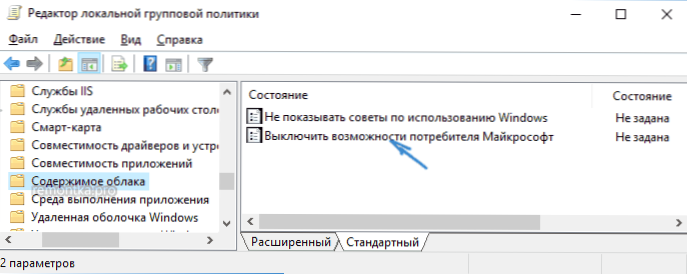Korisnici sustava Windows 10 mogu primijetiti da se na izborniku Start prikazuju oglasi preporučenih aplikacija s vremena na vrijeme, i na lijevoj strani i na desnoj strani s pločicama. Također, aplikacije kao što su Candy Crush Soda Saga, Bubble Witch 3 Saga, Autodesk Sketchbook i drugi mogu se automatski instalirati cijelo vrijeme. I nakon brisanja, instalacija se ponavlja. Ova "opcija" pojavila se nakon jedne od prvih većih ažuriranja za sustav Windows 10 i radi unutar značajke Microsoft Consumer Experience.
Korisnici sustava Windows 10 mogu primijetiti da se na izborniku Start prikazuju oglasi preporučenih aplikacija s vremena na vrijeme, i na lijevoj strani i na desnoj strani s pločicama. Također, aplikacije kao što su Candy Crush Soda Saga, Bubble Witch 3 Saga, Autodesk Sketchbook i drugi mogu se automatski instalirati cijelo vrijeme. I nakon brisanja, instalacija se ponavlja. Ova "opcija" pojavila se nakon jedne od prvih većih ažuriranja za sustav Windows 10 i radi unutar značajke Microsoft Consumer Experience.
Ovaj vodič detalji o tome kako onemogućiti preporučene aplikacije na izborniku Start, kao i pobrinite se da Candy Crush Soda Saga, Bubble Witch 3 Saga i drugi smeće ne budu ponovno instalirani nakon deinstalacije u sustavu Windows 10.
Isključite preporuke izbornika Start u parametrima
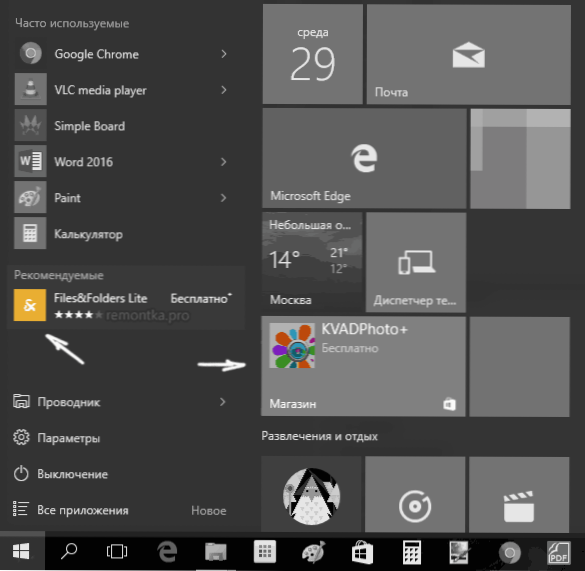
Onemogućavanje preporučenih programa (poput snimke zaslona) relativno je jednostavno - pomoću odgovarajućih opcija personalizacije na izborniku Start. Postupak će biti kako slijedi.
- Idite na Postavke - Personalizacija - Pokreni.
- Onemogućite opciju Ponekad prikazujete preporuke u izborniku Start i zatvorite postavke.

Nakon promjene navedenih postavki, stavka "Preporučena" na lijevoj strani izbornika Start više neće biti prikazana.Međutim, i dalje će biti prikazani prijedlozi u obliku pločica na desnoj strani izbornika. Da biste se riješili, morat ćete u potpunosti onemogućiti gore navedene "Microsoftove mogućnosti potrošača".
Kako onemogućiti automatsku ponovnu instalaciju Candy Crush Sode, Bubble Witch 3 Saga i ostale nepotrebne aplikacije u izborniku Start
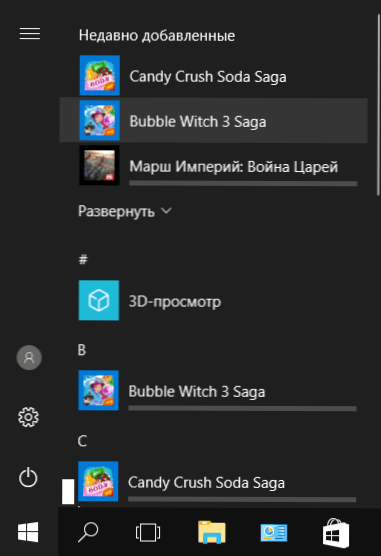
Onemogućavanje automatske instalacije nepotrebnih aplikacija čak i nakon što je njihovo uklanjanje nešto teže, ali isto tako moguće. Da biste to učinili, morat ćete onemogućiti Microsoftovo iskustvo potrošača u sustavu Windows 10.
Onemogućite Microsoftovo iskustvo korisnika u sustavu Windows 10
Možete onemogućiti značajke Microsoft Consumer Experience (Microsoftove korisničke značajke) koje su dizajnirane za isporuku promotivnih ponuda za vas na sučelju Windows 10 pomoću Windows Registry Editor.
- Pritisnite tipke Win + R i upišite regedit, a zatim pritisnite Enter (ili upišite regedit u Windows 10 pretraživanje i pokrenite od tamo).
- U uređivaču registra, idite na odjeljak (mape s lijeve strane)
HKEY_LOCAL_MACHINE \ SOFTWARE \ Policies \ Microsoft \ Windows \
a zatim desnom tipkom miša kliknite "Windows" i odaberite "Create" - "Section" u kontekstnom izborniku. Navedite naziv odjeljka "CloudContent" (bez navodnika). - S desne strane urednika registra s odabranim odjeljkom CloudContent kliknite desnom tipkom miša i odaberite New - DWORD vrijednost (32 bita, čak i za 64-bitni OS) s izbornika i postavite naziv parametra DisableWindowsConsumerFeatures dvaput kliknite na nju i odredite vrijednost 1 za parametar. Izradite i parametar DisableSoftLanding i postavite vrijednost na 1. Kao rezultat toga, sve bi se trebalo pojaviti kao na snimci zaslona.

- Idi na HKEY_CURRENT_USER ključ registra \ Software \ Microsoft \ Windows \ CurrentVersion \ ContentDeliveryManager i stvoriti tu DWORD32 parametar zove SilentInstalledAppsEnabled i postaviti na 0 za to.
- Zatvorite uređivač registra i ponovno pokrenite Explorer ili ponovno pokrenite računalo kako bi promjene postale učinkovite.
Važna napomena:nakon ponovnog pokretanja neželjene aplikacije u izborniku Start može nastaviti (ako ih dodati u sustav inicijalizacije prije nego što je napravio promjenu postavki). Čekaj, ako su „opterećen” i obrisati ih (u izborniku desnog klika postoji stavka za to) - nakon toga, oni se neće pojaviti opet.
Sve gore opisano može se izvršiti izradom i izvođenjem jednostavne datoteke šišmiša sa sadržajem (pogledajte Kako stvoriti datoteku šišmiša u sustavu Windows):
reg add "HKEY_LOCAL_MACHINE \ SOFTWARE \ Policies \ Microsoft \ Windows \ CloudContent" / v "DisableWindowsConsumerFeatures" / t REG_DWORD / d 1 / f reg add "HKEY_LOCAL_MACHINE \ SOFTWARE \ Policies \ Microsoft \ Windows \ CloudContent" / v "DisableSoftLanding" / t REG_DWORD / d 1 / f reg add "HKEY_CURRENT_USER \ Software \ Microsoft \ Windows \ CurrentVersion \ ContentDeliveryManager" / v "SilentInstalledAppsEnabled" / t REG_DWORD / d 0 / ž
Također, ako imate Windows 10 Pro i novije, možete upotrijebiti lokalni urednik pravila grupe da biste onemogućili značajke potrošača.
- Kliknite Win + R i unesite gpedit.msc pokrenuti lokalni urednik pravila grupe.
- Idite na Konfiguracija računala - Administrativni predlošci - Dijelovi sustava Windows - Oblak u oblaku.
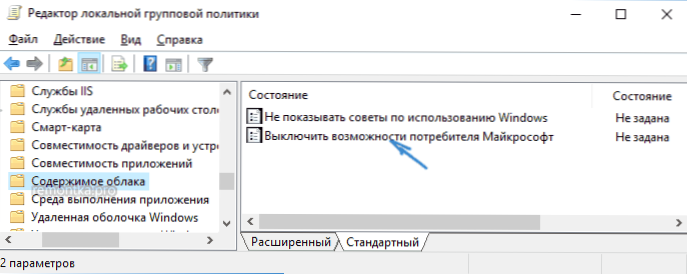
- U desnom oknu dvaput kliknite na opciju "Isključite mogućnosti Microsoftovog potrošača" i postavite "Omogućeno" za navedeni parametar.
Nakon toga, također ponovno pokrenite računalo ili istraživač. U budućnosti (ako Microsoft ne provede nešto novo), preporučene aplikacije na izborniku Start u sustavu Windows 10 neće vam morati ometati.
Ažuriranje 2017: to se ne može učiniti ručno, već pomoću programa treće strane, na primjer, u programu Winaero Tweaker (opcija se nalazi u odjeljku Ponašanje).